Video Dosyalarını Dışa Aktarma, video düzenleme sürecinde önemli bir adımdır. Adobe Media Encoder ile bu süreci verimli bir şekilde yönetebilir ve hatta dış kaynaklara aktarabilirsin, böylece zaman kazanabilir ve iş akışlarınızı optimize edebilirsiniz. Bu kılavuzda, Adobe Media Encoder ile videolarınızı nasıl dışa aktaracağınızı göstereceğim, böylece Adobe Premiere Pro veya After Effects üzerinde çalışmaya devam ederken bunu yapabilirsiniz. Hemen başlayalım ve gerekli yazılımı en iyi şekilde nasıl kullanabileceğini göstereyim.
En Önemli Bulgular
- Adobe Media Encoder, Yaratıcı Bulut'un bir parçasıdır ve render işlemlerini dışa aktarmanıza olanak tanır.
- Dışa aktarımlar için bir kuyruk oluşturabilir ve bu otomatik olarak gerçekleştirilir.
- Program, h264 ve Quicktime dahil olmak üzere çeşitli dışa aktarma formatlarını destekler ve ayrıca bir dönüştürücü olarak da kullanılabilir.
Adım Adım Kılavuz
Adobe Media Encoder ile videolarınızı dışa aktarmaya başlamak için bu basit adımları izleyin:
Proje Hazırlığı ve Dışa Aktarma Penceresi Açma
Öncelikle, Adobe Premiere Pro'daki projenizin hazır olduğundan emin olun. Dışa aktarmaya başlamadan önce, dışa aktarmak istemediğiniz bazı öğeleri kaldırmak isteyebilirsiniz, örneğin bir başlık efekti. Son render edilmiş MOV dosyanıza gidin ve bunu kaldırın. Sonra, Outframe'i ilgili görüntü alanının sonuna taşıyarak tüm sıralamanın dışa aktarımını sağlayın. Her şey kontrol edildikten sonra, Export penceresini açmak için Ctrl + M tuşlarına basın.
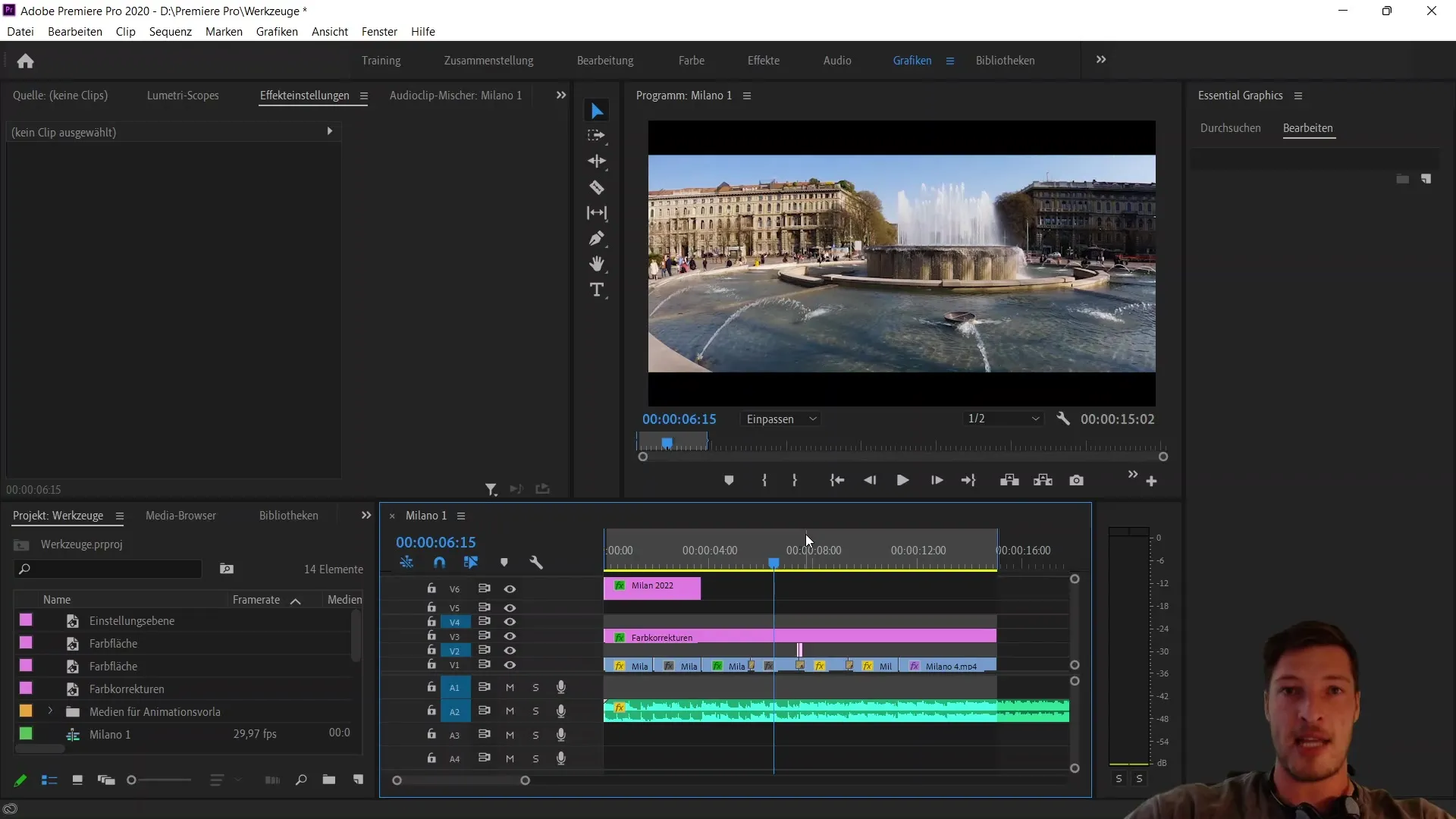
Dışa Aktarma Ayarlarını Seçme
Dışa aktarma penceresinde, önceden seçilmiş h264 formatını seçersiniz. Bu genellikle MP4 dosyasına yol açan en yaygın formattır. Ancak, geleneksel "Dışa Aktar" düğmesine tıklamak yerine, soldaki "Kuyruk" düğmesine odaklanırsınız. Bu düğmeye tıklamak, Adobe Media Encoder'ı açar.
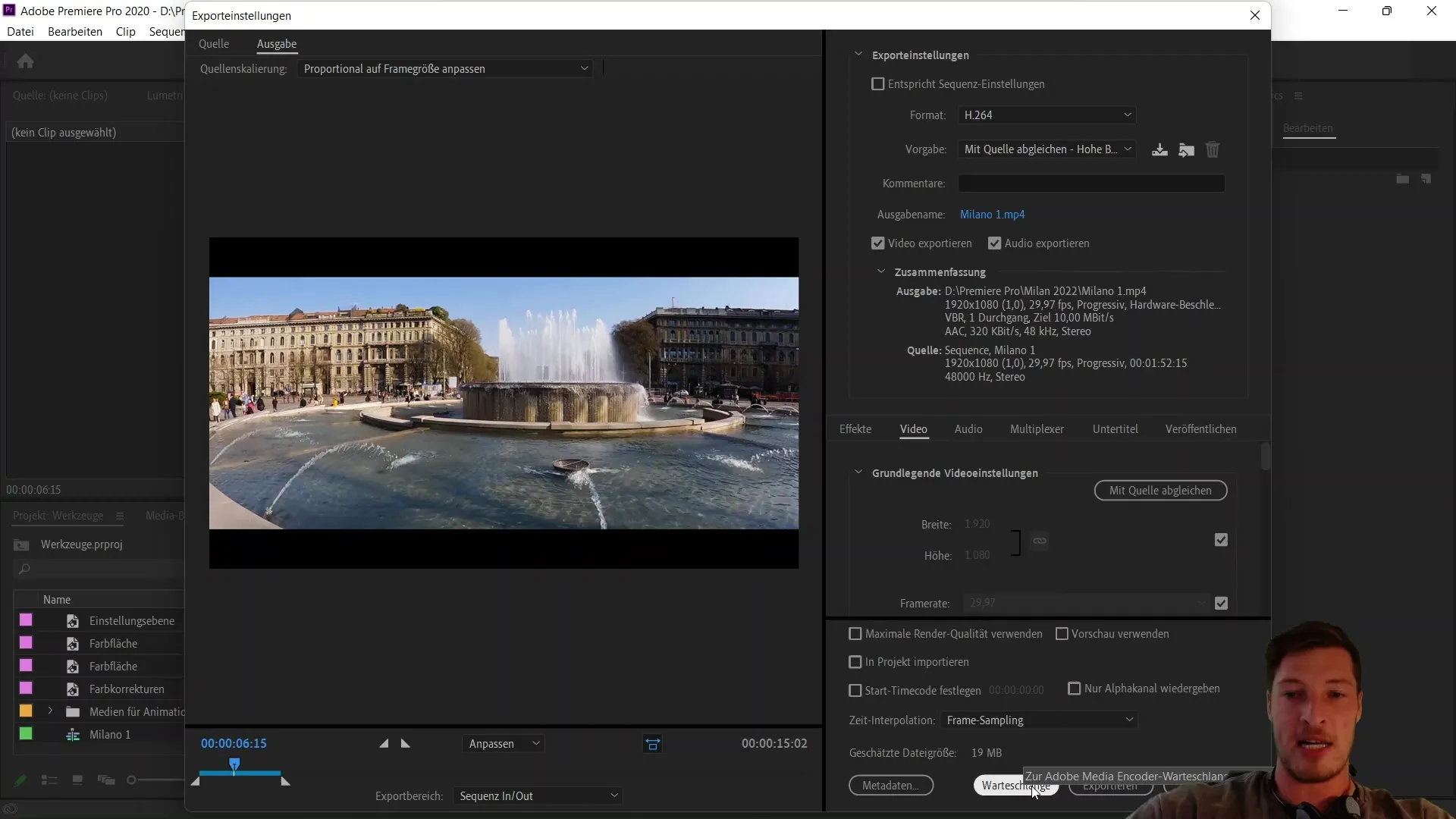
Adobe Media Encoder'ı Tanıma
Adobe Media Encoder, dışa aktarma sürecinizi optimize etmenize yardımcı olacak başka bir çok kullanışlı Adobe ürünüdür. Bu yazılımın yalnızca Yaratıcı Bulut kapsamında mevcut olduğunu unutmayın, yani bunu ayrı olarak satın alamazsınız - bu nedenle tüm Yaratıcı Bulut'u abone olmanın neden mantıklı olduğu konusunda daha fazla neden var. Media Encoder size, farklı programlardan (örneğin Premiere Pro veya After Effects'ten) dışa aktarımları kuyruğa alıp bu işleri yürütmenize olanak tanır.
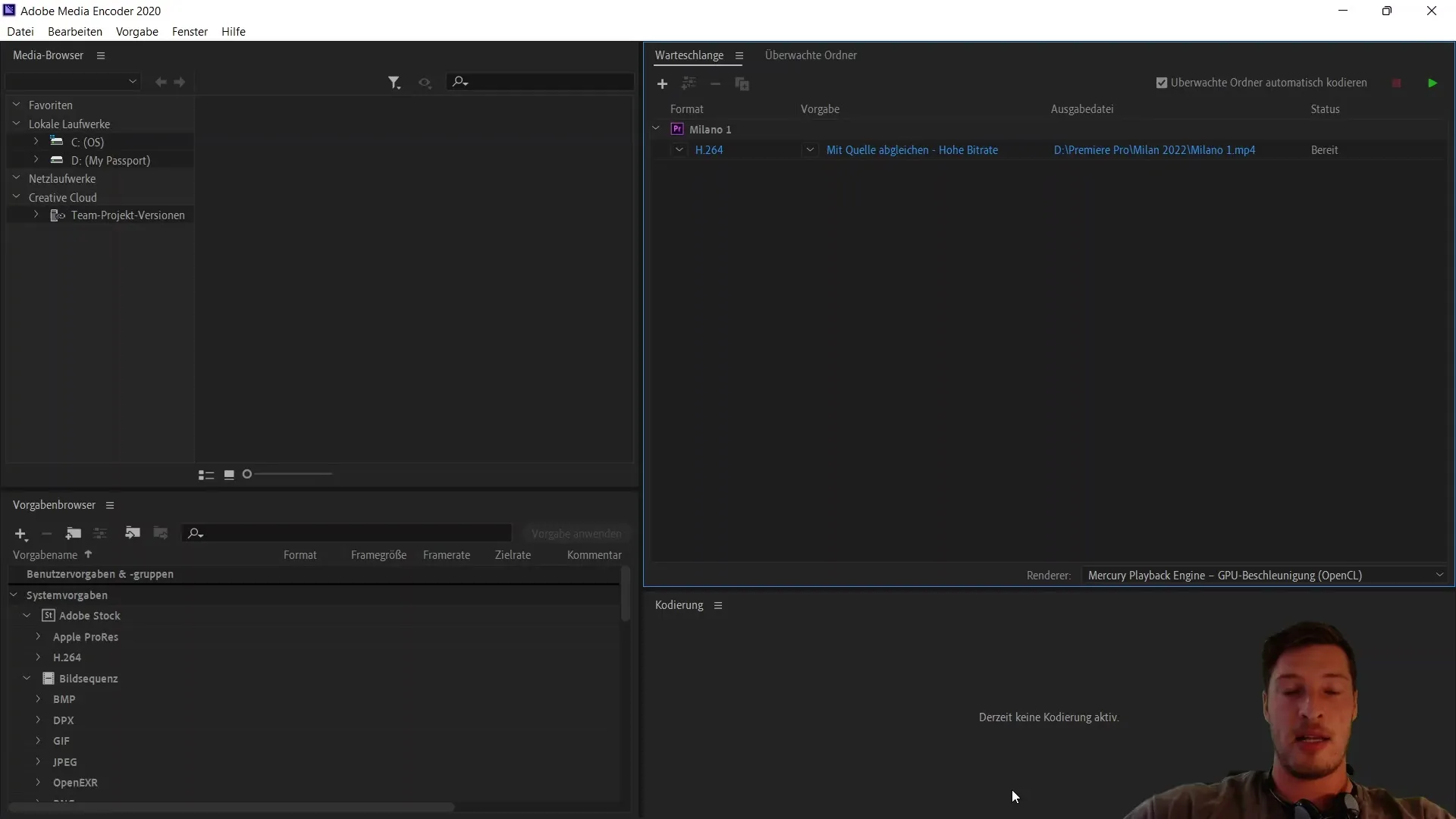
Kuyruk Oluşturma
Media Encoder açıldıktan sonra, dışa aktarım işlemlerinizi kuyruğa ekleyebilirsiniz. Bu, gün içinde Premiere Pro veya After Effects'te projelerinizi düzenleyebileceğiniz ve akşamları uyurken tek bir tıklamayla tüm kuyruğu çalıştırabileceğiniz anlamına gelir. Bu özellikle etkili bir yöntemdir ve iş gününüzü en iyi şekilde değerlendirmenizi sağlar.
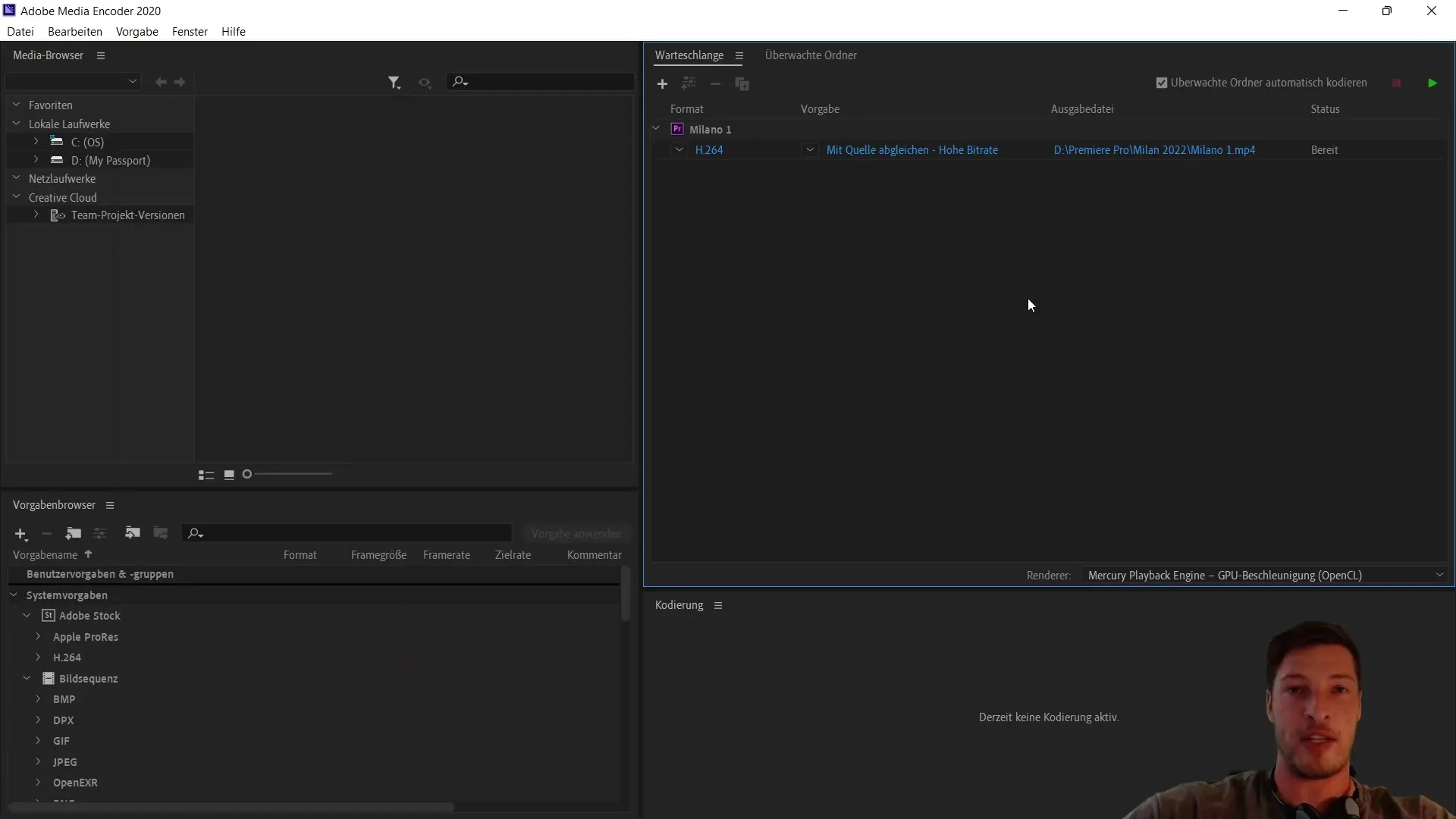
Formatları Değiştirme
Render işlemini başlatmadan önce, ihtiyacınıza göre formatları ayarlama seçeneğiniz vardır. H264 formatıyla başlayın, ancak Media Encoder içindeki açılır menüyü kullanarak Quicktime veya başka bir formata geçmek gibi diğer formatları da seçebilirsiniz. Bu esneklik, Media Encoder'ın önemli bir özelliğidir.
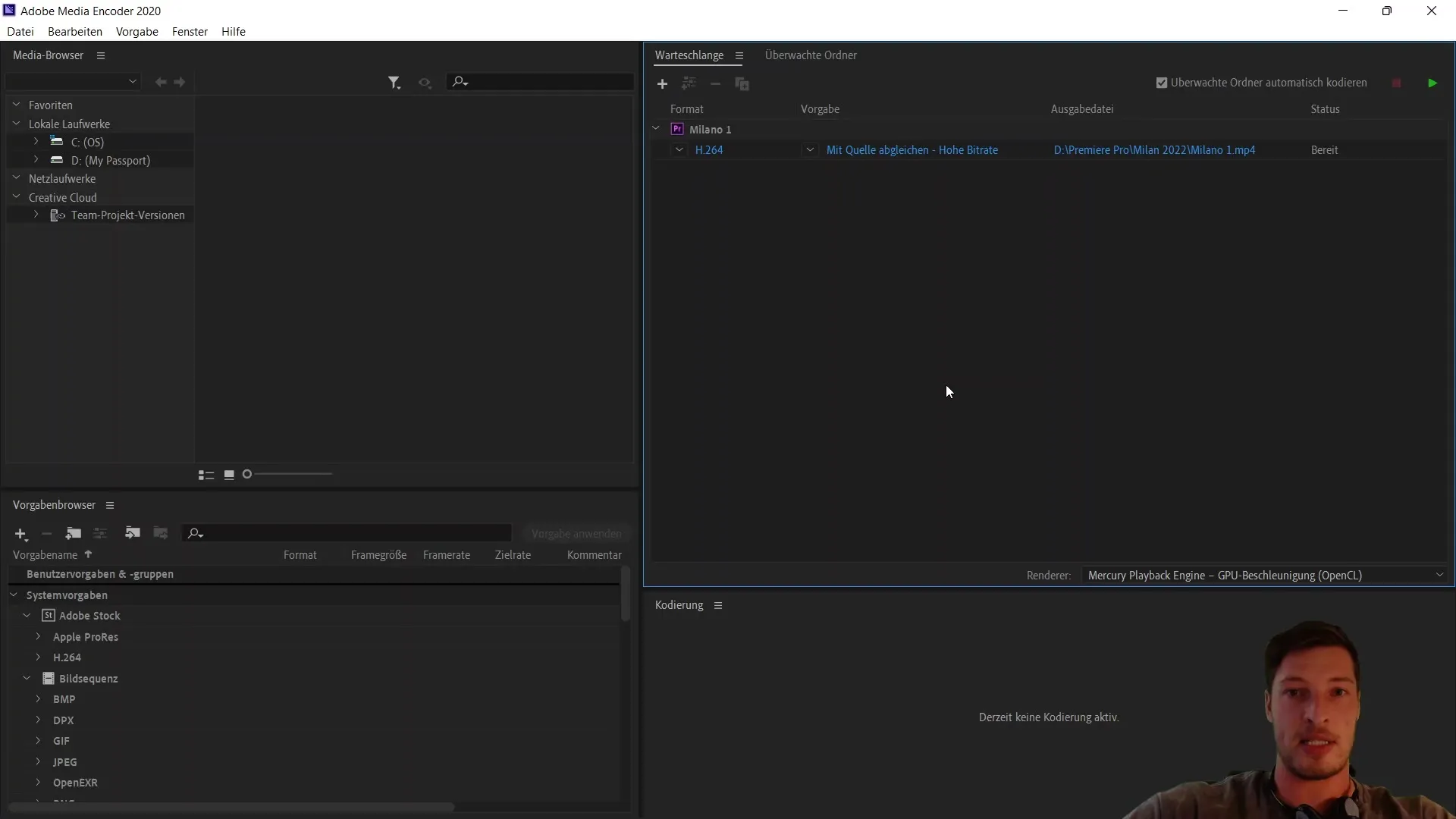
Dönüştürücü Olarak Kullanma
Dışa aktarma özelliklerine ek olarak, Adobe Media Encoder'ı bir dönüştürücü olarak da kullanabilirsiniz. Yani, MOV dosyalarını içe aktarabilir ve bunları h264 dosyalarına dönüştürebilirsiniz. Bu şekilde dosyalarınızın istediğiniz dışa aktarma gereksinimlerini karşıladığından emin olabilirsiniz.
Dışa Aktarmayı Başlatma
Tüm ayarları yaptıktan ve kuyruğunuzu yapılandırdıktan sonra, dışa aktarma işlemini başlatmaya hazırsınız. Kuyruğu çalıştırmak için yeşil düğmeye basmanız yeterlidir. Media Encoder, ardından tüm süreci yönetir ve siz diğer projelere odaklanabilirsiniz.
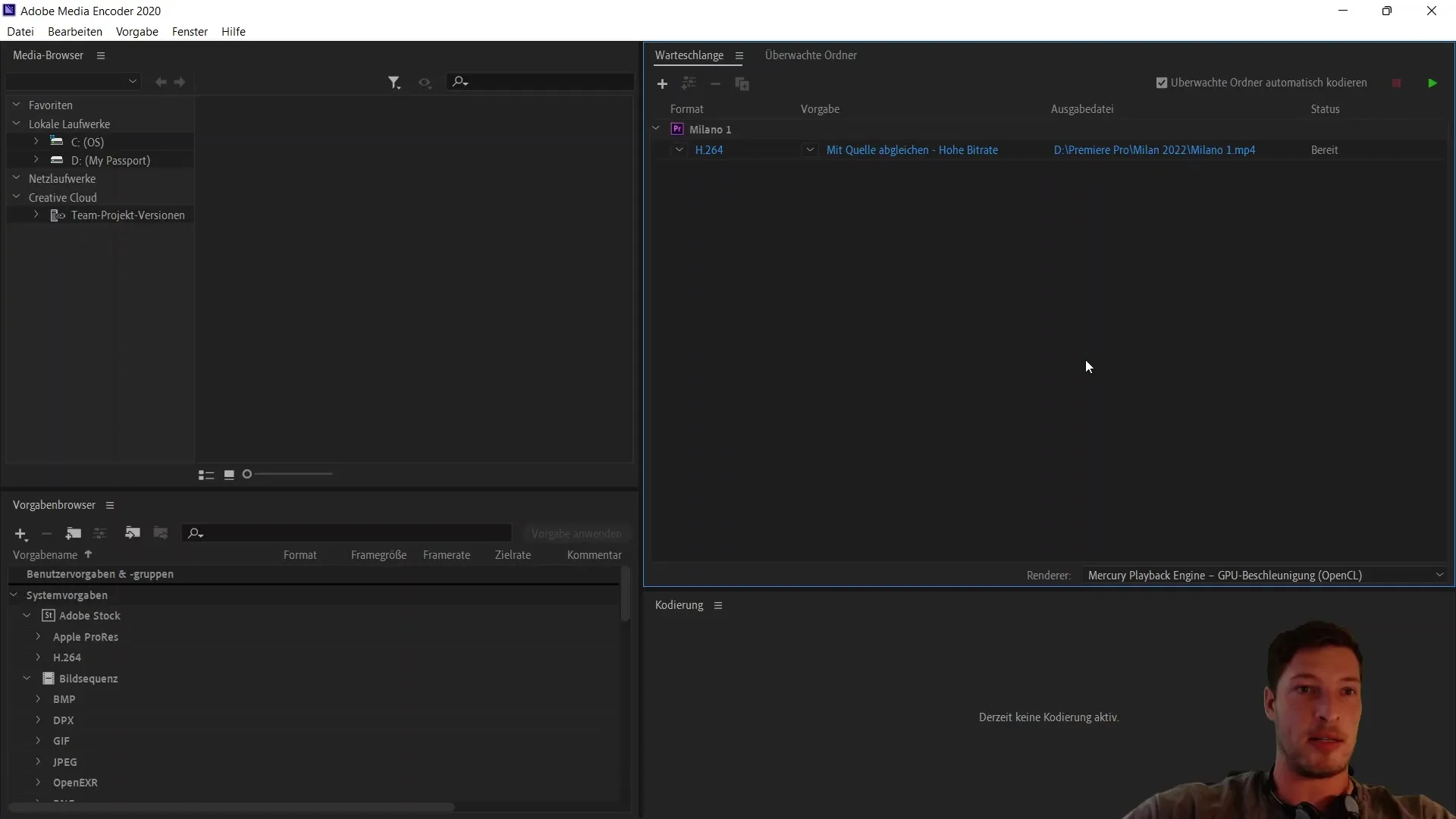
Özet
Bu kılavuzda Adobe Media Encoder ile videoları verimli bir şekilde nasıl dışa aktaracağını öğrendin. Sıranın kullanımının ne kadar önemli olduğunu ve programın formatlar ve özellikler açısından ne kadar çok yönlü olduğunu fark ettin. İşini optimize etmek ve dışa aktarma sürecini video düzenlemenin sorunsuz bir parçası haline getirmek için bu ipuçlarını kullan.
Sıkça Sorulan Sorular
Adobe Media Encoder'da dışa aktarmayı nasıl başlatırım?Premiere Pro'daki dışa aktarma penceresinde "Sıra" düğmesine tıklamanız gerekmektedir.
Media Encoder'ı Converter olarak da kullanabilir miyim?Evet, MOV dosyalarını içe aktarabilir ve bunları h264 dosyalarına dönüştürebilirsiniz.
Adobe Media Encoder'ı kullanmak için Creative Cloud'a abone olmam gerekiyor mu?Evet, Adobe Media Encoder Creative Cloud'un bir parçasıdır ve ayrı olarak satın alınamaz.


